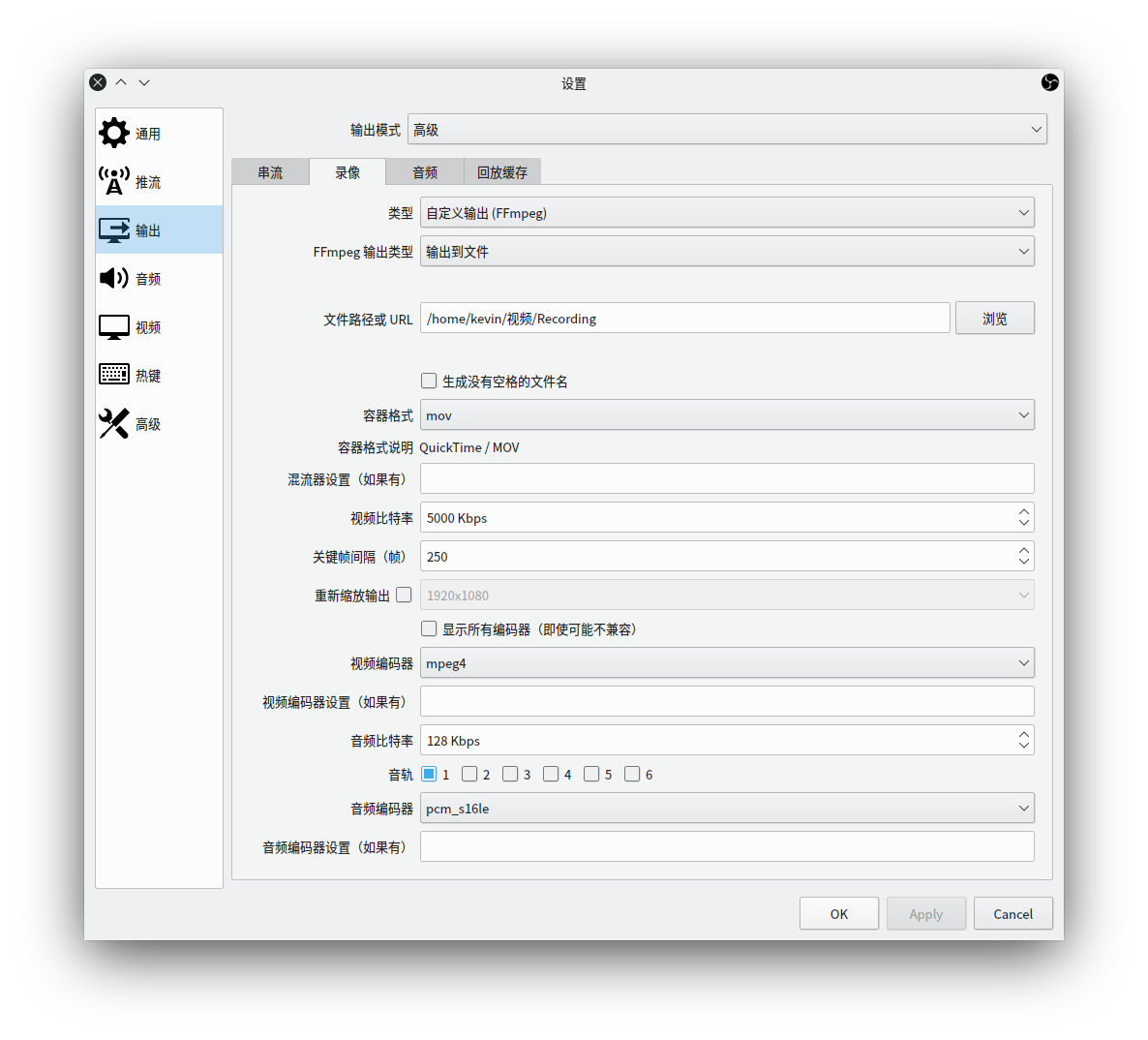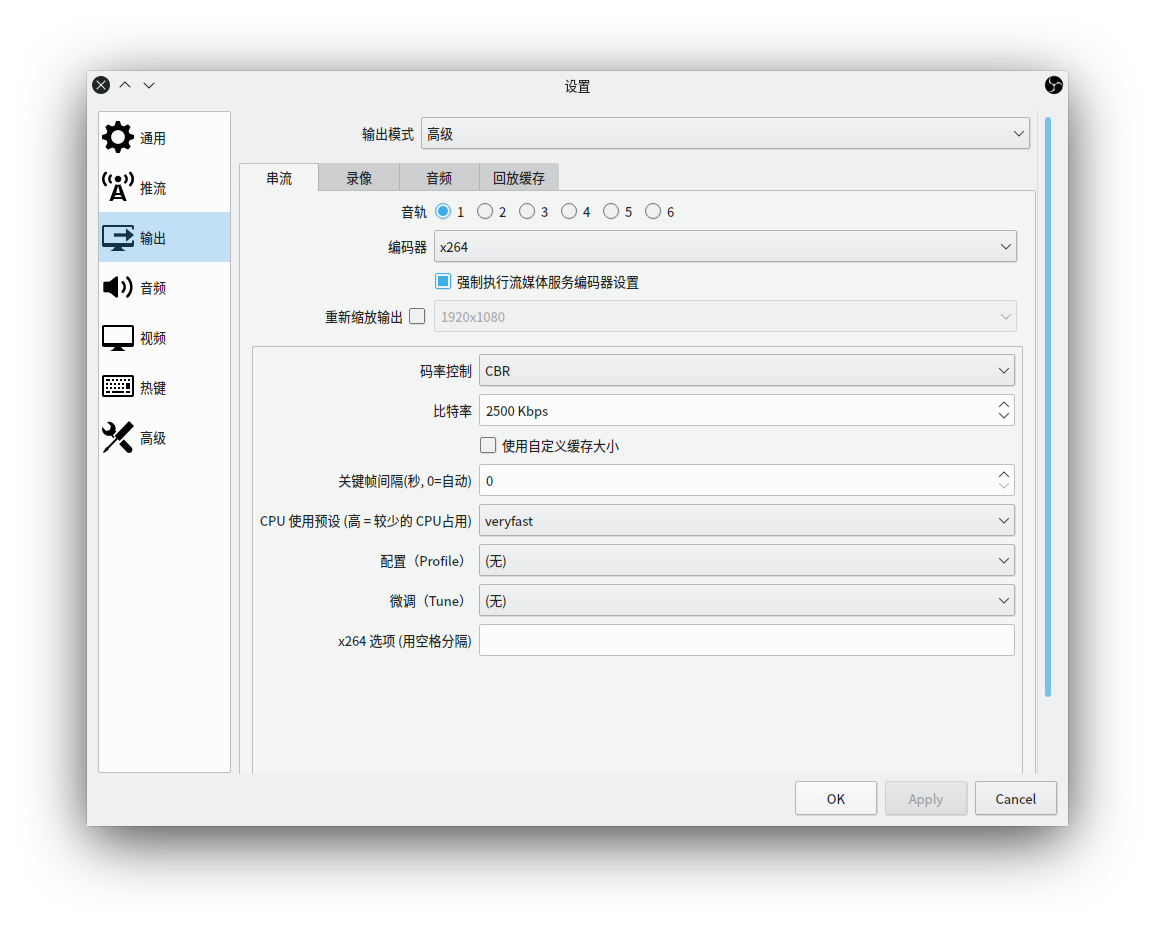视频点此:第一期、第二期、第三期
一、红酒?
红酒,英文wine。当然,电脑界的wine并不能喝,而是一套组件,这个组件可以使得windows程序运行在Linux和MacOS上。可以说,如果需要在Linux上运行windows程序,那一定会利用wine或者通过wine的一些组件来实现——无论游戏还是应用。
那么wine到底是什么东西呢?按照官方的说法,wine是一个兼容层而不是一个模拟器,也就是说,wine与虚拟机不同,而是直接让linux拥有执行windows指令的能力。有些观点认为wine这个东西是在最近一些年里边出现的,确切的说应该是wine在最近几年才真正的易用起来。它的金主——CodeWaver早在25年就开始了wine的研发进程。而wine的商业版——Crossover,则是CodeWaver的一个收入来源。与wine需要用户自己配置的区别在于,wine商业版可以以自动完成运行应用程序需要做的准备工作,从而构建起了在Linux和Mac中一键安装windows程序的能力。很好用,如果你需要wine,自己又不会配置,那么可以尝试购买一份crossover来使用。
二、版本?
当然,如果不想花钱,可以使用crossover的开源版本——wine,同样可以完成crossover相同的功能——当然,很多步骤需要手动操作才能完成。但是因为它开源,所以各种大神为了解决各种应用场景制作了各种版本的wine。接下来就简单介绍一下wine的这些版本。
1、正统
你可以从你的Linux仓库中直接获取到正统的版本。它包含三个后缀:wine-stable、wine-staging、wine-devel。就像Chrome在for Linux的官方仓库中拥有的三个版本:stable、unstable、beta,wine的这三个版本稳定性是逐渐下降的,而新特性取得的时间是逐次上升的。一般来说,会推荐使用wine的stable版本。不过随着wine越来越多的可喜的变化,我逐渐的开始推荐使用staging版本了。因为它既不像devel这种开发版那么的不稳定和多变,又不像stable版本过于保守的增加新特性,staging保证了在尽量早的获得新特性的同时,又有着不错的稳定性。
2、不正统
不过,在正统版本之外,还有一些不错的第三方版本推荐一用。这里,你可以前往lutris的wiki来简单浏览一下。
它记录了两个主要的第三方版本:GE——Glorious Eggroll和tkg——TK-Glitch。而这两个第三方版本又有很多不同的衍生版,不同的衍生版针对不同的问题有着对应的修复,具体的修复你可以自己到这里来看一看。至于lutris,我曾经单独说过这个可以集合包括steam和gog在内的游戏库软件,这里就不再多说,只是来演示一下如何在lutris里使用不同版本的wine。
它对wine版本的管理很清晰,只需要点击Wine旁边的Manage Version,你就可以在这里选择各种版本的wine了。可以看到,除了通用的第三方版本,lutris还提供了针对游戏的版本,就比如lutris-lol,很明显,这个版本专门针对lol进行了优化,那用这个版本来运行lol显然是最好的选择。获取和设置也很简单,只需要勾选需要的版本,lutris就会自动安装部署,然后点击游戏的设置图标—启动器选项,就可以自由的选择已经安装的wine了。注意啊,这是可以多版本并存的。你要做的仅仅是勾选即可。
而对于Steam,它自己的Steam play项目和针对这个项目推出的第三方wine版本——proton我曾经也说过。所以这里同样只是介绍一下如何使用自定义的proton套件。
这个第三方套件同样有两个衍生,前边提到的GE和TKG。不同的是,这里的版本是基于steam的proton衍生得到,所以它更主要的目的在于解决使用Steam play官方版本游玩有问题的游戏。也因此,这个组件只能使用在Steam中。
先来看看tkg的自定义版,被称为proton-tkg
- 前往https://github.com/Frogging-Family/wine-tkg-git/releases获取最新版本
因为tkg对于arch分支更加友好,所以对于arch分支的用户,只需要下载前两个;而Debian系的用户,就需要下载源码自行编译了。我是arch用户,所以我下载前两个,接下来也以arch演示 - 下载后,两者在同一个文件夹下,使用
pacman -U zst结尾的那个文件名来安装 解压刚刚下载的zip后缀的文件,复制到~/.steam/root/compatibilitytools.d/下
如果没有这个文件夹,则新建一个。同时,复制过来的这些文件用一个文件夹包裹起来。所以最终这些文件所在的位置应该类似于~/.steam/root/compatibilitytools.d/proton-tkg/
对于Debian分支系统,可能不需要root这一层目录
然后,你就可以在steam的steam play设置界面看到刚刚安装的自定义版本了。不过对于自定义版本,针对游戏进行设置可能是更好的选择。只需要在特定游戏的设置界面选择需要的版本保存即可。
第三方的改动是很有必要的。虽然我没遇到过——因为我的很多游戏都可以原生支持linux,不能支持的使用官方版本proton也能完美运行——不过个别游戏使用第三方会有更好的体验。比如warframe,只有使用tkg版本才能显示更新的进度条和下载信息。
再来看看GE的自定义版,被称为protonGE。
- 前往https://github.com/GloriousEggroll/proton-ge-custom
- 在
Release页面下载tag.gz文档并解压 - 将其中的文件夹复制到
~/.steam/compatibilitytools.d/下,完成
不过,有实验表明,对于自定义的Proton,因为wine研发和新版本释放时候新功能的不稳定性,对于游戏的流畅度来说也并不是版本越新越好,因此有些游戏可能需要使用旧版本的自定义proton才能更好的游玩。但就像我前边提到的,我自己的这些游戏只需要用官方版本便可流畅运行,所以可能轮到你用的时候才会感觉麻烦的很吧。
聊过了这些全球流行的自定义版本,接下来看看国内定制版本:deepin-wine。
这是深度为了国内的应用特意魔改的一个wine版本,基于wine2.18版本开发——很老的wine版本了,我个人猜测,从2过渡到如今的5可能需要耗费很大的精力,所以现在deepin-wine的开发也几乎是一个停滞的状态了。不过对于国内的一众应用,使用deepin-wine来运行可能反而会比使用正版wine运行问题来的要少——所以也不知道南极大鸟家族在它们的产品里到底使用了什么拥有黑科技的库文件。
不过整体来说,deepin-wine的版本还是太老了一些,而且也不是所有发行版都可以安装这个版本的wine。所以这里也不再多说了,只是知道它的包名叫做deepin-wine就好了。如果想安装,就尝试找到这个包来安装就行了。
三、几个容易被忽略的小技巧
1、使用32位容器
虽然wine默认是64位的,但是使用32位容器会使得程序运行的更可靠。只需要在使用wine命令前增加变量WINEARCH=win32即可。
推荐将这个变量写入到.xprofile,这样每次执行wine命令时默认就是32位的了
2、指定容器位置
在wine命名前增加变量WINEPREFIX=路径即可指定容器创建的位置。默认是在~/.wine。
通过这个变量可以实现一容器一软件,保证针对不同软件使用不同的wine环境配置。
3、初始化容器/调整容器设置
使用命令winecfg即可打开wine的容器设置。若当前位置没有容器则会自动初始化一个而不安装任何windows程序。
4、补充wine的组件
安装使用winetricks可以方便的增删容器内的支持组件(.NET等)。
5、中文模糊/乱码
字体问题可通过注册表设置字体替换解决。具体可参考wine字体 - Archwiki或解决中文乱码 - Archwiki